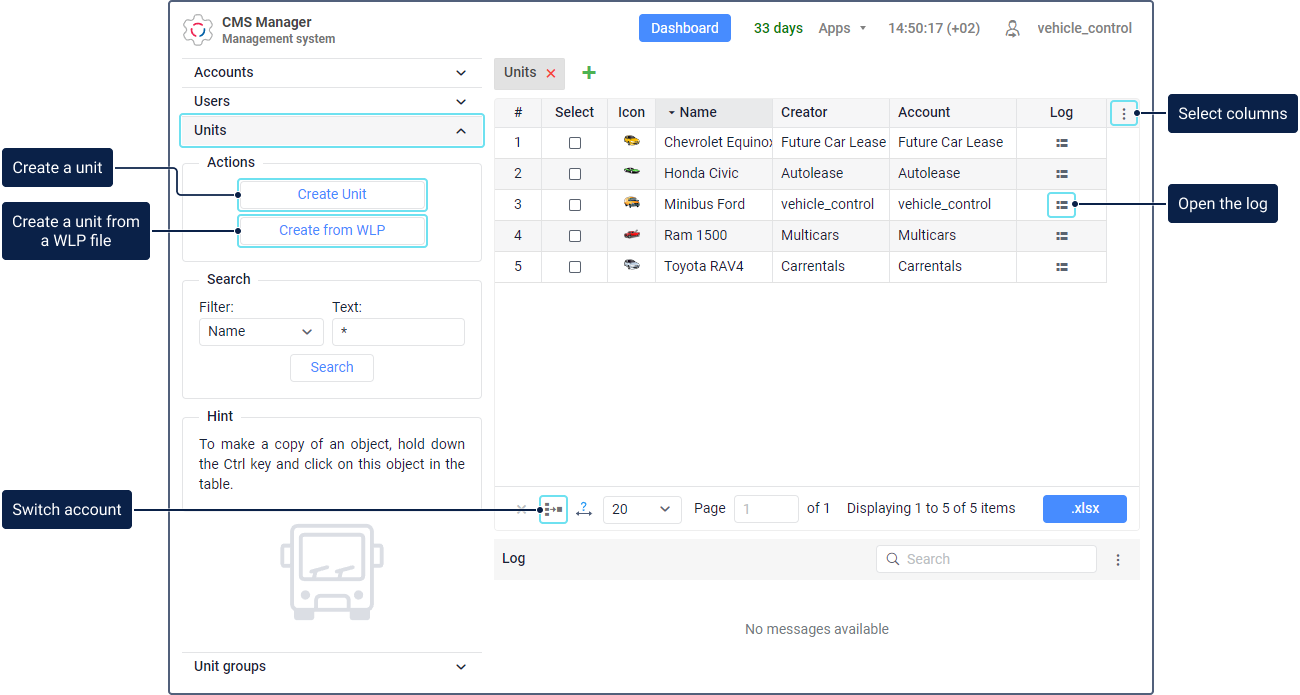Объект (объект мониторинга) — это транспортное средство, техника (в том числе стационарная), человек или животное, за которыми ведется наблюдение.
С объектами можно работать в системе мониторинга (вкладка Объекты) и в системе управления (раздел Объекты).
Процесс создания и настройки объектов подробно описан в этом разделе документации.
В таблице раздела Объекты содержатся все созданные объекты, за которыми можно следить в системе мониторинга. Для быстрого поиска можно воспользоваться динамическим фильтром.
В разделе можно выполнять различные действия с объектами: создание, смена учетной записи и др.
Выбор столбцов
Чтобы выбрать столбцы с дополнительной информацией об объектах, щелкните по иконке в шапке таблицы. В меню доступны следующие столбцы:
| Столбец | Описание |
|---|---|
| # | Порядковый номер объекта в таблице. |
| Выбрать | Выбор объекта в таблице. |
| Иконка | Иконка объекта, выбранная на одноименной вкладке в его свойствах. |
| Имя | Имя объекта, указанное в его основных свойствах. |
| Создатель | Пользователь, от имени которого создан объект. |
| Учетная запись | Учетная запись, которой принадлежит объект. |
| Тип устройства | Тип устройства, указанный в основных свойствах объекта. |
| Создан | Дата и время создания объекта в системе. |
| ID | Идентификационный номер устройства в системе, указанный в основных свойствах объекта. |
| Телефон | Телефонный номер SIM-карты, установленной на устройстве. Указывается в основных свойствах объекта. |
| Последнее сообщение | Информация о том, как давно было получено последнее сообщение от объекта. |
| Группы | Группы, в которые добавлен объект. |
| Произвольные поля | Произвольные поля, созданные на одноименной вкладке в свойствах объекта. |
| Журнал | Иконка , которая позволяет открыть журнал объекта. |
Действия с объектами
С объектами можно выполнить стандартные действия:
- создание (кнопка Создать объект);
- копирование;
- просмотр/редактирование свойств;
- удаление.
Кроме того, вы можете сделать следующее:
| Действие | Описание |
|---|---|
| Создать объект из файла WLP | Для этого нажмите на кнопку Создать из WLP, загрузите файл, выберите необходимые параметры и нажмите на Далее. Подробнее читайте в разделе Создание из файла WLP. |
| Сменить учетную запись объектов | Для этого щелкните по иконке , перенесите объекты из левого списка в правый, выберите учетную запись в выпадающем списке и нажмите ОК. Подробнее читайте на странице Перенос объектов из одной учетной записи в другую. |